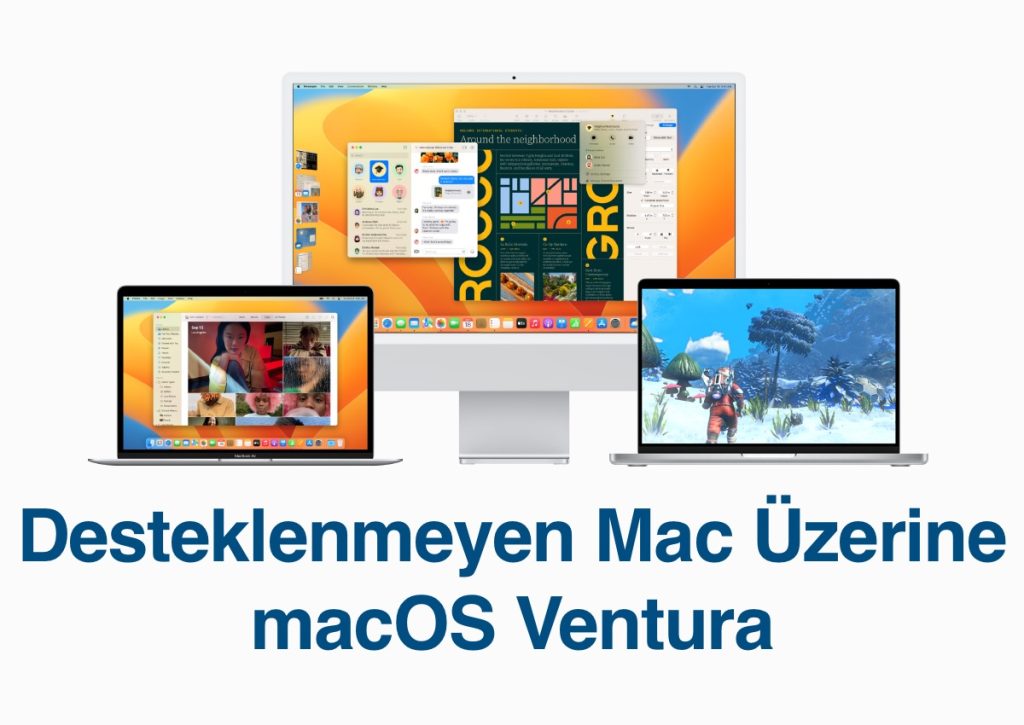
Apple macOS Ventura yüklenebilecek Mac bilgisayarları aşağıdaki şekilde açıklamıştı. Ancak desteklemeyen Mac bilgisayarlara da macOS Ventura yüklemek mümkün.
macOS Ventura yüklenebilen Mac’ler şu şekilde:
- MacBook (2017 ve sonrası)
- MacBook Air (2018 ve sonrası)
- MacBook Pro (2017 ve sonrası)
- Mac mini (2018 ve sonrası)
- iMac (2017 ve sonrası)
- iMac Pro (2019 ve sonrası)
- Mac Pro (2019 ve sonrası)
- Mac Studio (2022)
Uyarılar
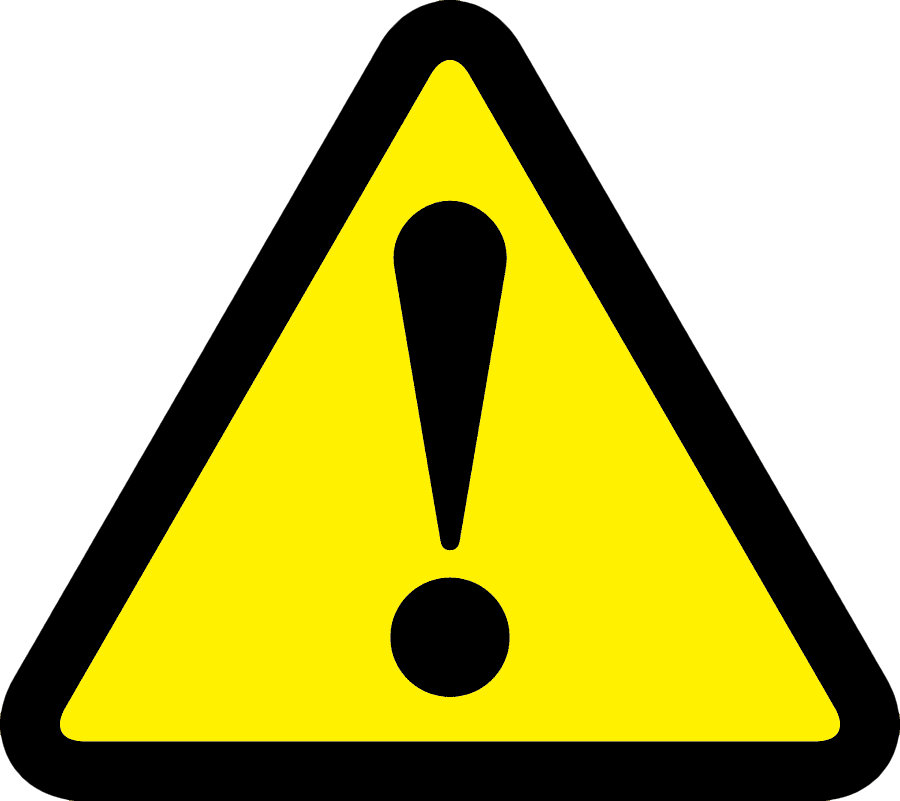
Desteklemeyen Mac üzerine Ventura yüklemek bir takım modifikasyonlar yapmayı gerektiriyor. Ve bu modifikasyonlar her Mac modeline göre farklılık gösteriyor. Dolayısıyla bir takım uyarıları önceden yapmak istiyorum.
- Herşeyden önce iyi bir Mac kullanıcısı olmanız gerekiyor.
- Bu konuda başvurabileceğiniz birçok kaynak İngilizce. İngilizce’yi biliyorsanız işleriniz biraz daha kolaylaşır.
- Herhangi bir aksilik olursa diye mevcut sisteminizin bir yedeğini almanızı şiddetle tavsiye ederim.
Bunları sağlıyorsak desteklemeyen Mac üzerine Ventura yüklemeye başlayabilirsiniz.
OpenCore Legacy Patcher
OpenCore Legacy Patcher isimli önyükleyiciyi kullanarak Desteklemeyen Mac üzerine Monterey yükleyebilirsiniz.
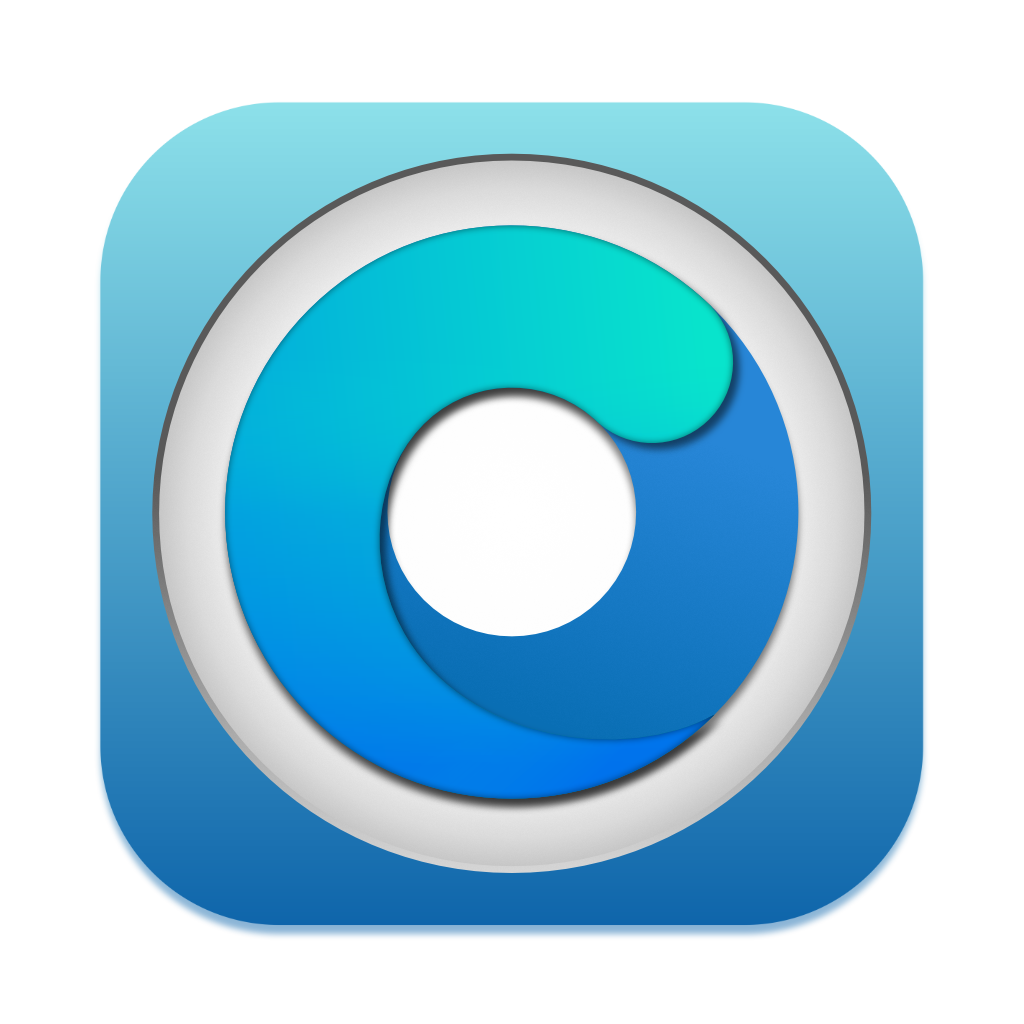
OpenCore Legacy Patcher hakkında detaylı bilgiye buraya tıklayarak ulaşabilirsiniz.
İşlem her Mac cihaza göre farklılık gösterdiğinden yazıda genel hatlarıyla süreç hakkında bilgi vereceğim. Detaylar için ilgili yerlede vereceğim linkleri takip etmeniz gerekecek.
- Mac bilgisayarınızın desteklenip desteklenmediğinden emin olun. Bunun için buraya tıklayarak cihazının bu kapsama girip girmediğini kontrol edin.
- macOS Ventura bilgisayarınıza indirin ve macOS USB yükleme diskini oluşturun.
- OpenCore-Patcher.app çalıştırın ve modifiye edilmiş USB macOS Ventura yükleyeciyi hazırlayın
- Mac bilgisayarınızı yeniden başlatın ve OpenCore önyükleyiciyi başlatarak macOS Ventura’yı yükleyin.
- Yükleme sonrası işlemleri gerçekleştirin.
1. OpenCore Legacy Patcher Uyumluluğu Kontrol Edin
İlk olarak Mac bilgisayarınızın OpenCore Legacy Patcher tarafından desteklenip desteklenmediğini buraya tıklayarak öğrenin. Açılan sayfada, Mac cihazınızda önyükleyicinin çalıştırılmasına dair bir takım yorumlar da görebilirsiniz.
2. macOS Ventura İndirin ve USB Yükleyiciyi Oluşturun
Bu adımda, modifiye edeceğimiz macOS Ventura USB yükleme diskini oluşturmamız gerekiyor. Bu işlemi OpenCore-Patcher.app ile yapmanız mümkün.
Ayrıca, kendiniz de macOS Ventura indirip yapabilirsiniz. macOS Ventura USB Yükleme Diski nasıl oluşturulacağını dair yazıya buraya tıklayarak ulaşabilirsiniz.
3. OpenCore-Patcher.app
Bir önceki adımda oluşturduğumuz USB yükleme diskini modifiye etmeye başlıyoruz. Bunun için OpenCore-Patcher.app kullanacağız. OpenCore-Patcher.app son sürümünü indirmek için buraya tıklayın. Yazıyı hazırladığım sırası en son sürüm v0.6.1 idi.
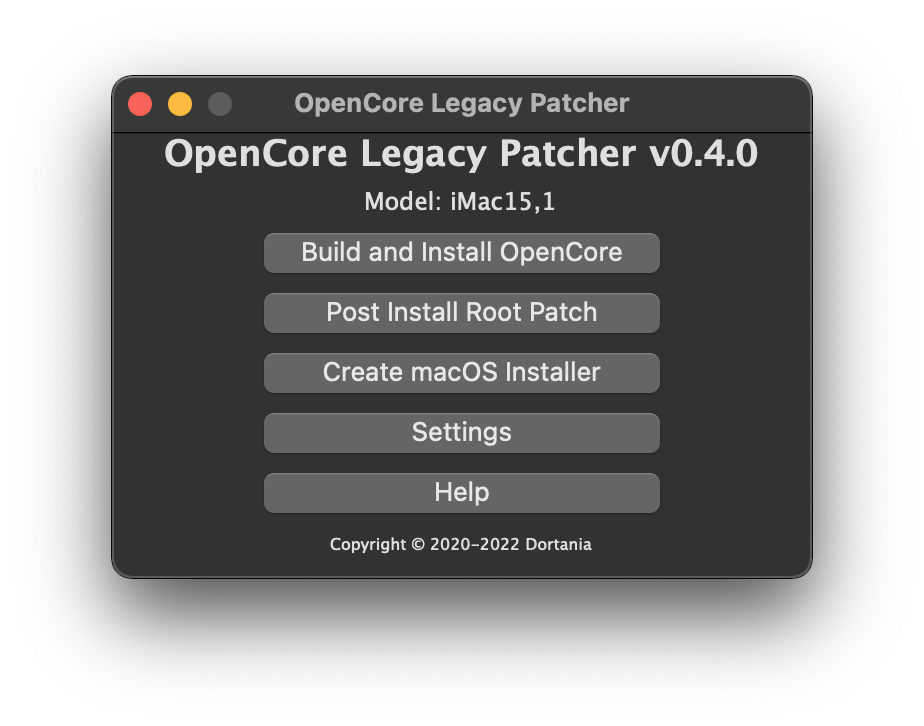
Önceden terminal ekranı üzerinden çalışan bu yama artık grafik arayüz üzerinden tıklamalar ile kullanılabiliyor. Grafik arayüzlü yama için OpenCore-Patcher-GUI.app.zip isimli dosyayı indirebilirsiniz.
İndirdikten sonra OpenCore-Patcher.app kullanarak modifiye işlemini yapabilirsiniz. Bu işlemi nasıl yapabileceğinize dair bilgiye (İngilizce) buraya tıklayarak ulaşabilirsiniz.
4. OpenCore Önyükleyici ile Yükleme Yapın
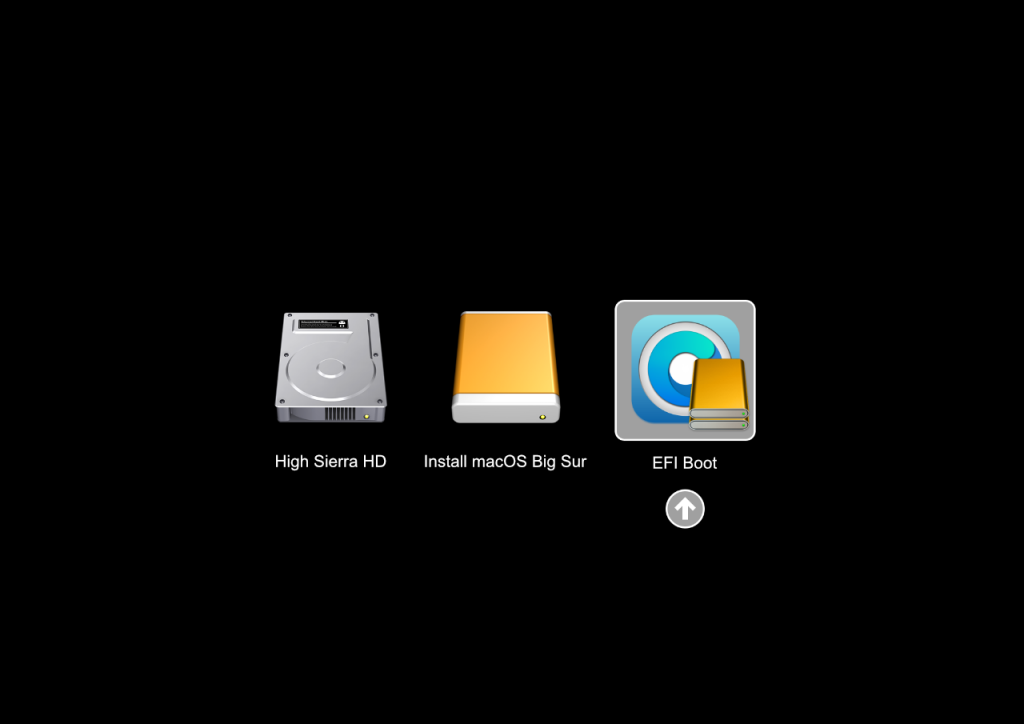
OpenCore-Patcher.app ile modifiye ettiğimiz USB yükleme diskimizi takarak bilgisayarımızı yeniden başlatıyoruz. Açılıştan önce option tuşuna basılı tutarak, karşımıza gelen ekrandan önce “EFI Boot” seçiyoruz, bilgisayarınız yeniden başlayacak ve “Install macOS Ventura” şeklindeki modifiye ettiğiniz USB yükleme diskini seçebileceğiniz ekran gelecek. Bunu seçerek desteklenmeyen Mac üzerine Ventura yükleme işlemini yapabilirsiniz.
5. Yükleme Sonrası İşlemler
Desteklenmeyen Mac üzerine Ventura yükleme işlemi bitince, USB yükleme diskini yaptığımız modifiye işlemini yükleme yaptığımız Mac dahili diskine de yapmamız gerekiyor. Yükleme sonrası işlemlerin nasıl yapılacağına dair bilgiye (İngilizce) buraya tıklayarak ulaşabilirsiniz.
Sonuç
Desteklenmeyen Mac üzerine Ventura yükleme işlemi her ne kadar karmaşık görünse de ileri düzey bir Mac kullanıcısı için o kadar zor değildir.
Hatırlatmakta fayda var, her şeyin kusursuz bir şekilde çalışması söz konusu olmayabilir. Örneğin, bazı makinelerde kablosuz ağ çalışmayabilir veya GPU hızlandırması çalışmayabilir.
Destek
Desteklenmeyen Mac üzerine Ventura yüklemek istiyor ancak kendiniz yapamıyorsanız, bu konuda destek almak için bizimle iletişime geçebilirsiniz.
